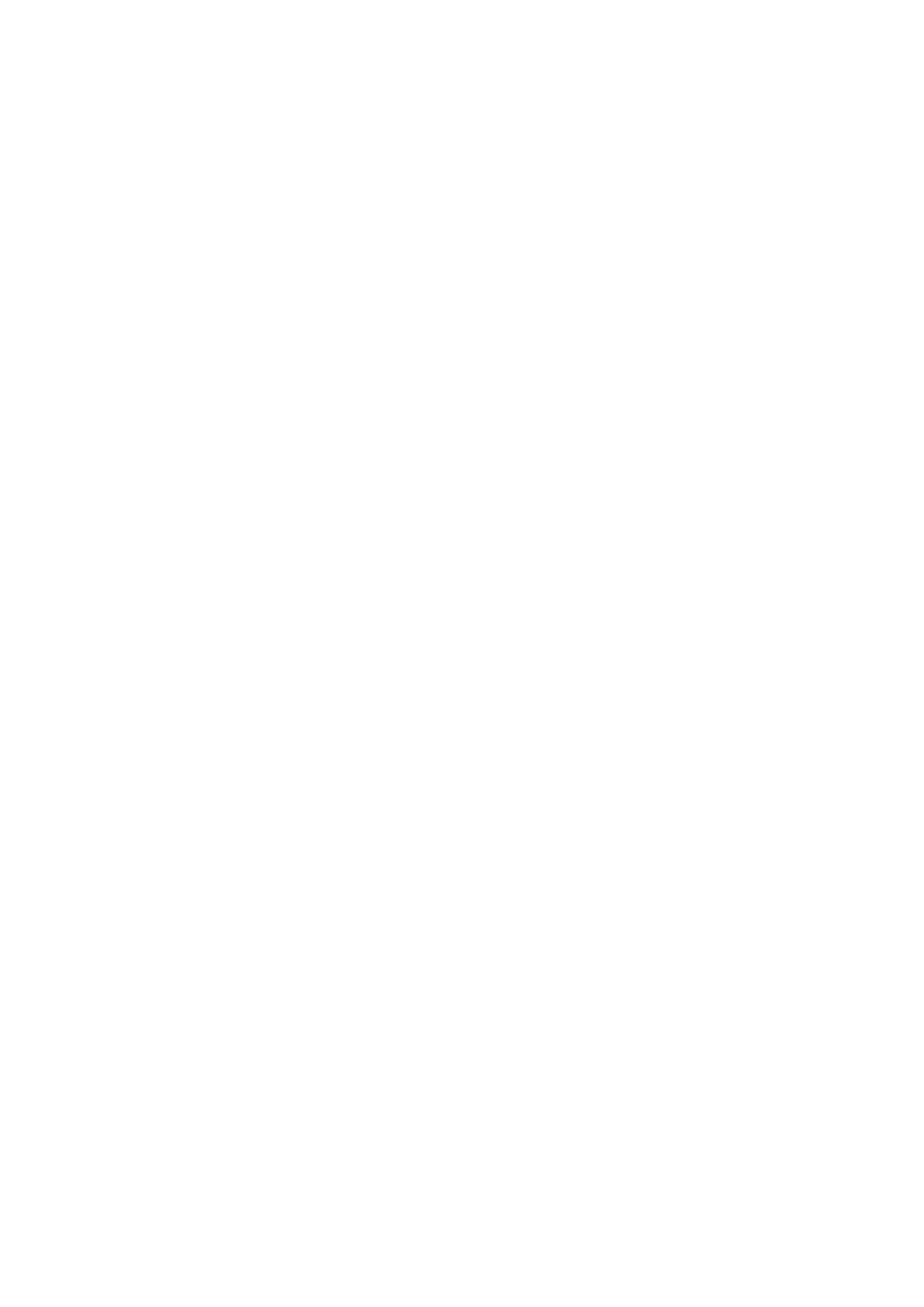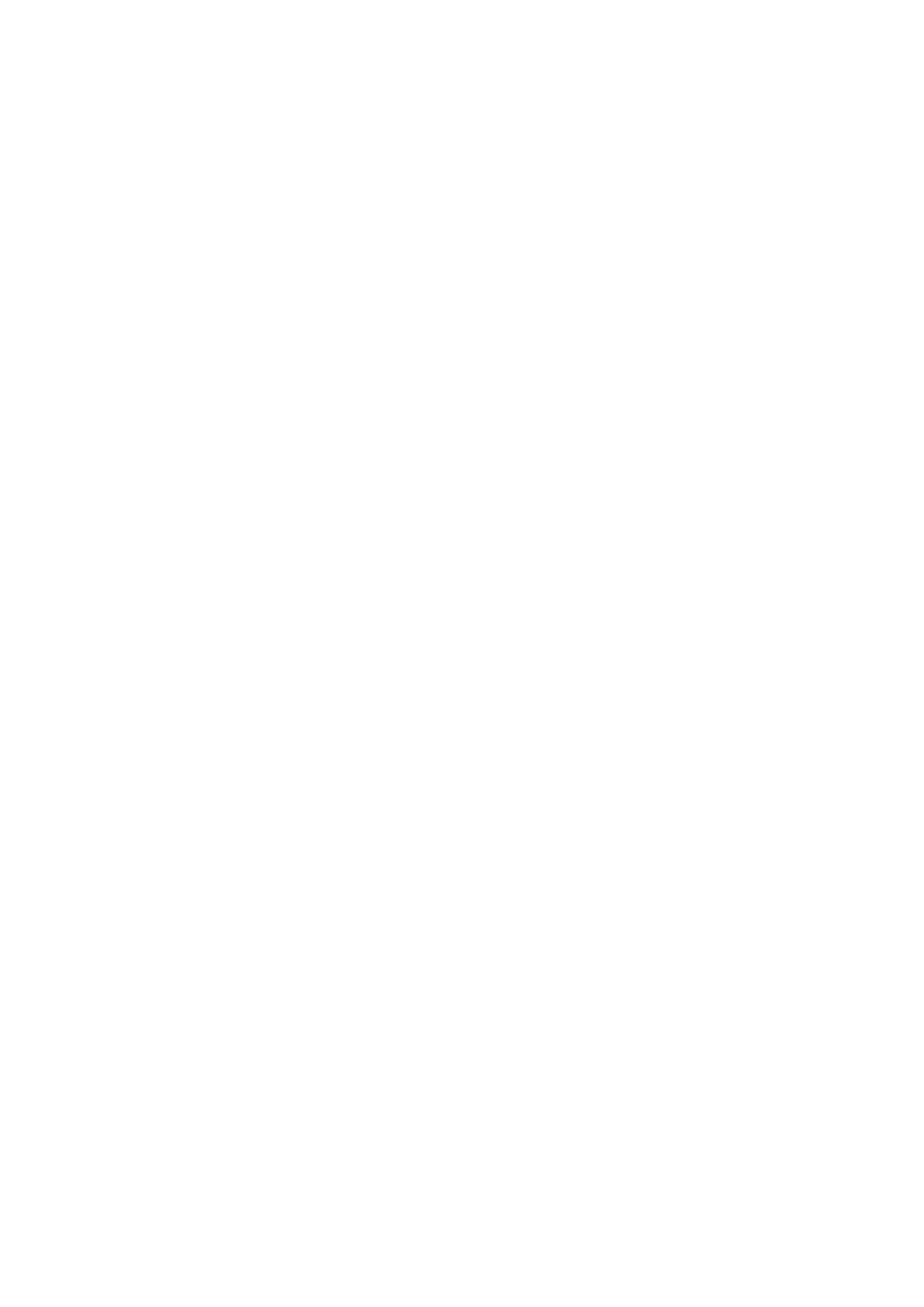
Port konektoru napájení......................................................................................................................................................24
Demontáž portu konektoru napájení........................................................................................................................... 24
Montáž portu napájecího konektoru........................................................................................................................... 25
Rám šasi................................................................................................................................................................................25
Demontáž rámu šasi......................................................................................................................................................25
Montáž rámu šasi...........................................................................................................................................................27
Základní deska......................................................................................................................................................................27
Demontáž základní desky..............................................................................................................................................27
Montáž základní desky..................................................................................................................................................30
Modul SmartCard................................................................................................................................................................30
Demontáž čtečky karet SmartCard............................................................................................................................ 30
Instalace čtečky karet SmartCard............................................................................................................................... 32
panel LED..............................................................................................................................................................................32
Demontáž panelu LED...................................................................................................................................................32
Montáž panelu LED....................................................................................................................................................... 33
Reproduktor......................................................................................................................................................................... 34
Demontáž reproduktoru................................................................................................................................................34
Montáž reproduktoru....................................................................................................................................................35
Kryt závěsu.......................................................................................................................................................................... 35
Demontáž krytu závěsu................................................................................................................................................35
Montáž krytu závěsu.................................................................................................................................................... 36
Sestava displeje................................................................................................................................................................... 36
Demontáž sestavy displeje........................................................................................................................................... 36
Instalace sestavy displeje..............................................................................................................................................40
Čelní kryt displeje.................................................................................................................................................................40
Demontáž čelního krytu displeje.................................................................................................................................. 40
Montáž sestavy displeje................................................................................................................................................ 41
Závěsy displeje......................................................................................................................................................................41
Demontáž závěsu displeje............................................................................................................................................. 41
Montáž závěsu displeje.................................................................................................................................................42
Panel displeje........................................................................................................................................................................43
Demontáž panelu displeje............................................................................................................................................. 43
Montáž panelu displeje..................................................................................................................................................44
Kabel eDP............................................................................................................................................................................. 44
Vyjmutí kabelu eDP........................................................................................................................................................44
Montáž kabelu eDP....................................................................................................................................................... 45
Kamera..................................................................................................................................................................................45
Demontáž kamery..........................................................................................................................................................45
Montáž kamery..............................................................................................................................................................46
Opěrka rukou........................................................................................................................................................................47
Instalace opěrky rukou.................................................................................................................................................. 47
3 Technologie a součásti................................................................................................................49
Napájecí adaptér..................................................................................................................................................................49
Procesory............................................................................................................................................................................. 49
Ověření využití procesoru ve správci úloh..................................................................................................................49
Ověření využití procesoru v nástroji Sledování prostředků......................................................................................50
Čipové sady..........................................................................................................................................................................50
Stažení ovladače čipové sady......................................................................................................................................50
Možnosti grafických karet................................................................................................................................................. 50
4
Obsah